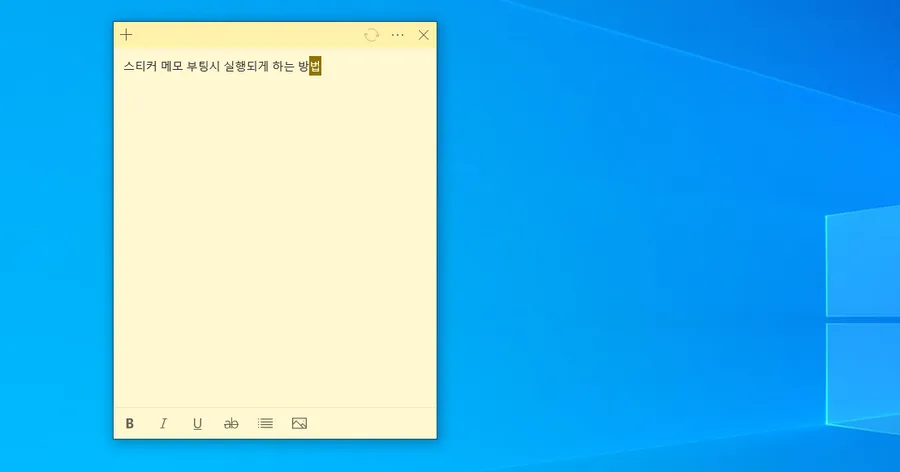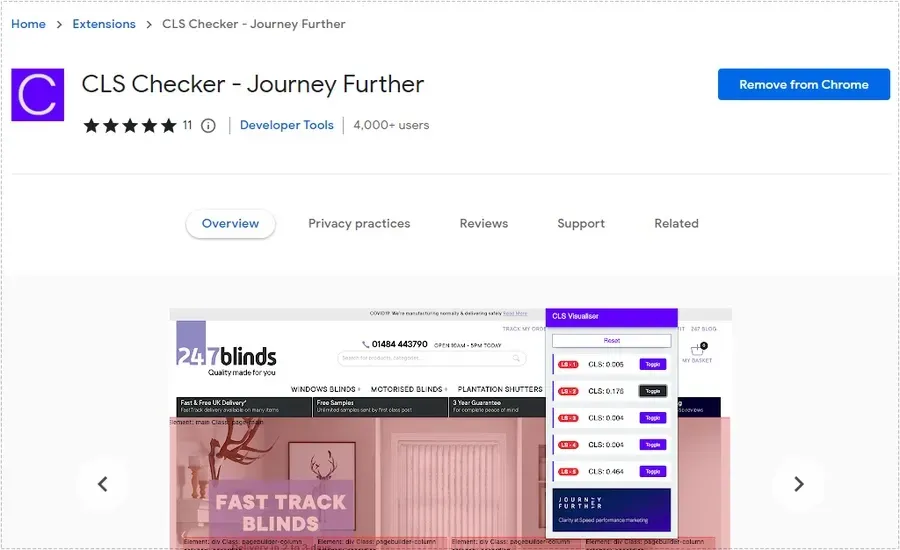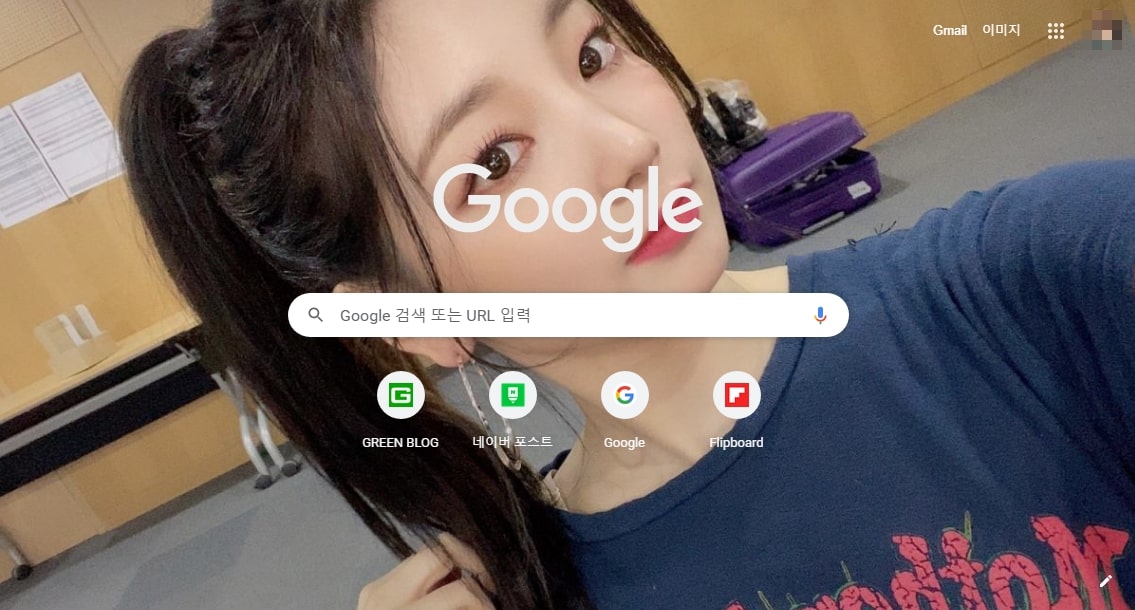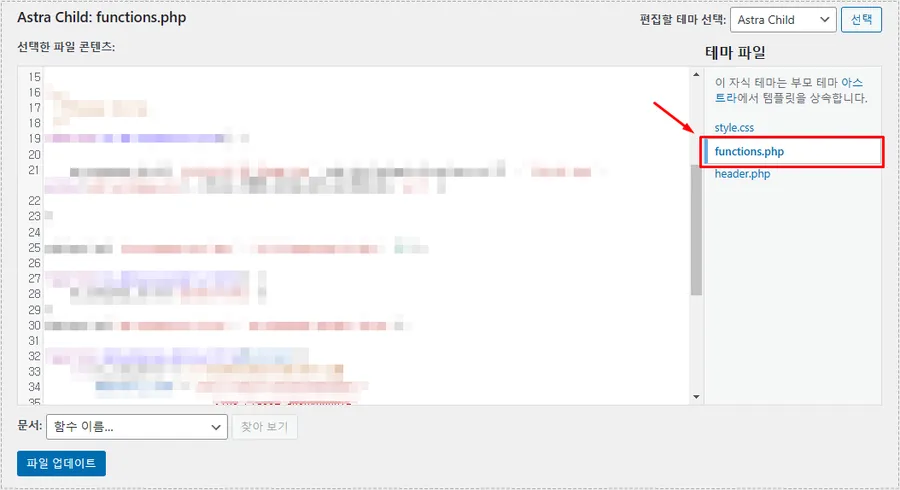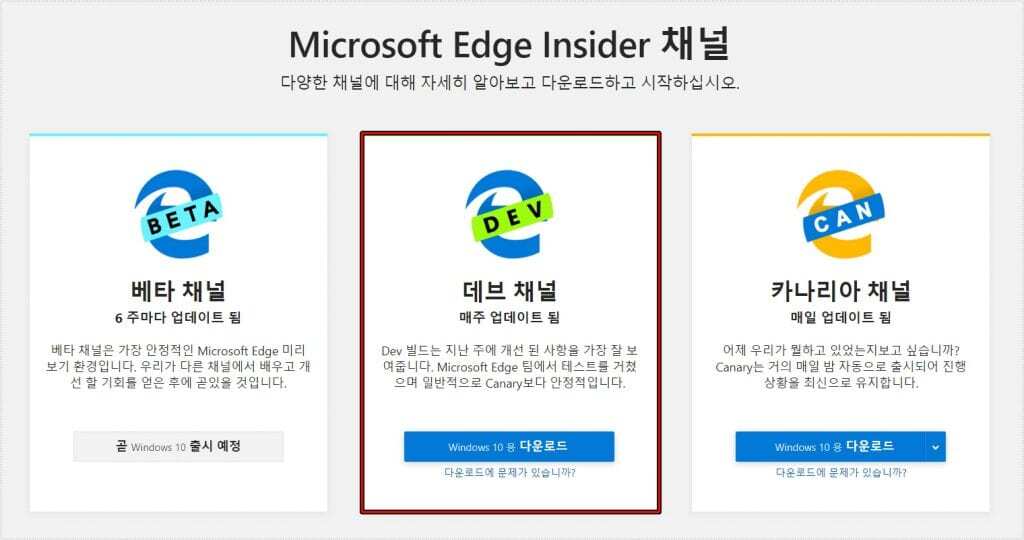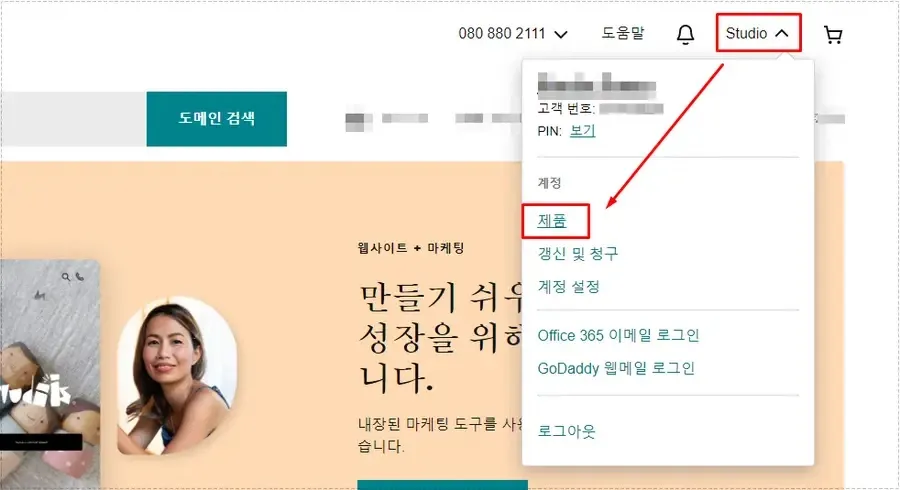유튜브를 자주 보고 마음에 드는 영상을 공유하시는 분들이라면 유튜브 재생 시간 긴 경우에 원하는 시간대에 재생되게 하고 싶을 것입니다.
저도 강좌를 공유할 때가 많은데 원하는 시간대에 나오게 해서 빠르게 정보를 제공하고 싶었기 때문에 어떻게 설정한 시간에 맞춰서 재생되게 하는지 찾아보게 되었습니다.
고객 센터에서 찾은 내용을 바탕으로 설명을 드리면 유튜브는 원하는 시간대에 재생이 될 수 있게 설정하는 기능을 제공하고 있으며 사이즈 또한 코드 수정으로 가능하게 하였습니다.
처음 하시는 분들이라면 어렵게 느낄 수 있지만 아래의 설명을 보시게 되면 누구나 쉽게 유튜브 재생 시간 설정과 사이즈를 조절하실 수 있을 것입니다.
목차
유튜브 재생 시간 설정
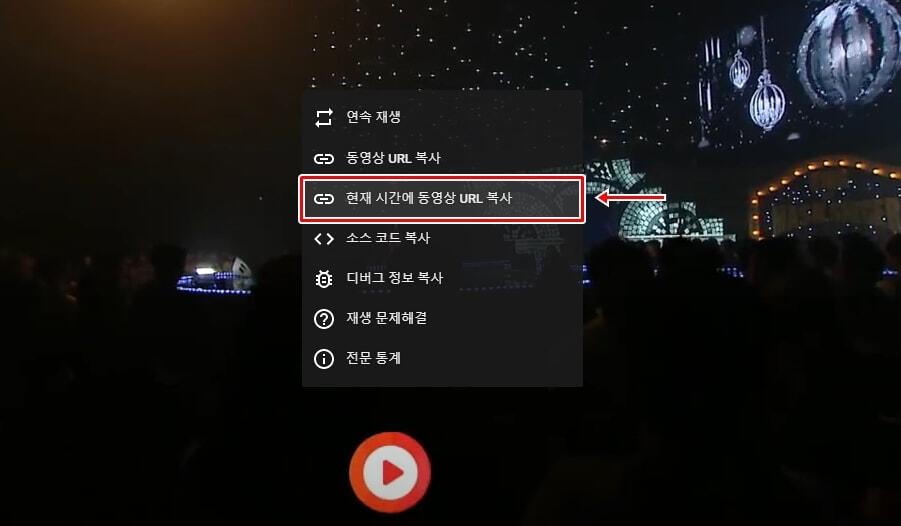
공유를 할 유튜브 영상에서 마우스 우 클릭을 하게 되면 ‘ 현재 시간에 동영상 URL 복사 ‘ 기능을 볼 수 있습니다. 이것을 클릭하시면 현재 시간에 재생되는 주소를 복사하실 수 있습니다.
CqNpFUDb_-o?list=RDCqNpFUDb_-o&t=47
예제로 복사를 한 URL 주소인데 여기서 보시면 굵게 된 부분이 시간을 설정하는 코드라고 할 수 있습니다. 주소 뒤에 시간을 설정하면 되는데 t=47이라는 것은 47초에 재생하라는 의미입니다.
1분 19초에서 재생을 한다면 t=79 입력하시면 됩니다. 근데 직접 설정해야 하기 때문에 복잡할 수 있어서 영상 재생에서 멈춘 후에 마우스 우 클릭해서 URL 복사하는 것이 편합니다.
만약에 직접 입력해야 한다면 1분 20초일 경우 t=1m20s 이렇게 입력하시면 초로 계산하지 않아도 되기 때문에 어렵지 않게 설정하실 수 있을 것입니다.
퍼가기 시간 설정
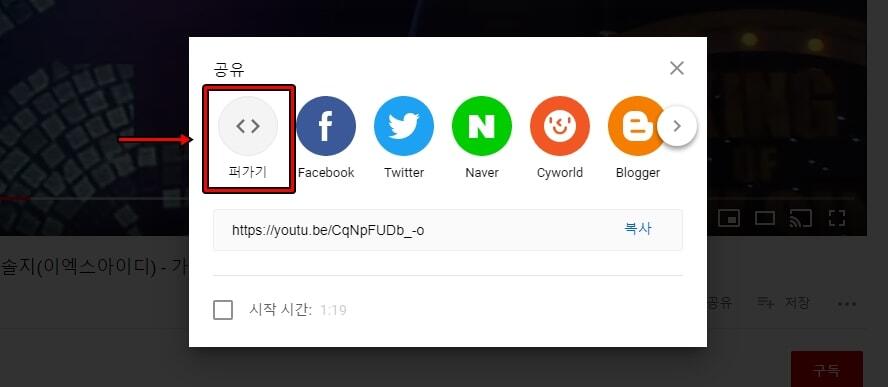
직접 코드를 수정하지 않아도 재생 시작 시간을 설정할 수 있습니다. 재생 화면 우측에 공유 버튼을 누르고 퍼가기를 클릭하시면 됩니다. – 퍼가기 기능 공식 설명
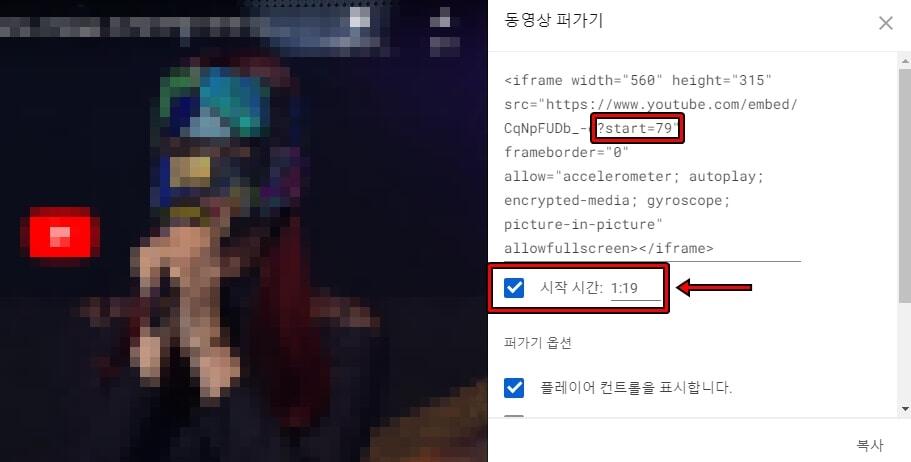
퍼가기 버튼을 누르게 되면 위와 같은 화면이 나오게 되는데 여기서 위에 표시한 시작 시간을 체크하시고 시간을 설정하시면 코드에 start 코드가 추가됩니다.
동영상 퍼가기는 URL 주소가 아닌 유튜브 동영상을 사이트나 블로그에 삽입할 수 있는 코드입니다. 그래서 처음에 소개한 URL 주소 방법은 해당 영상이 새 탭으로 열리지만 퍼가기는 사이트에서 바로 재생해서 볼 수 있습니다.
사이즈 수정
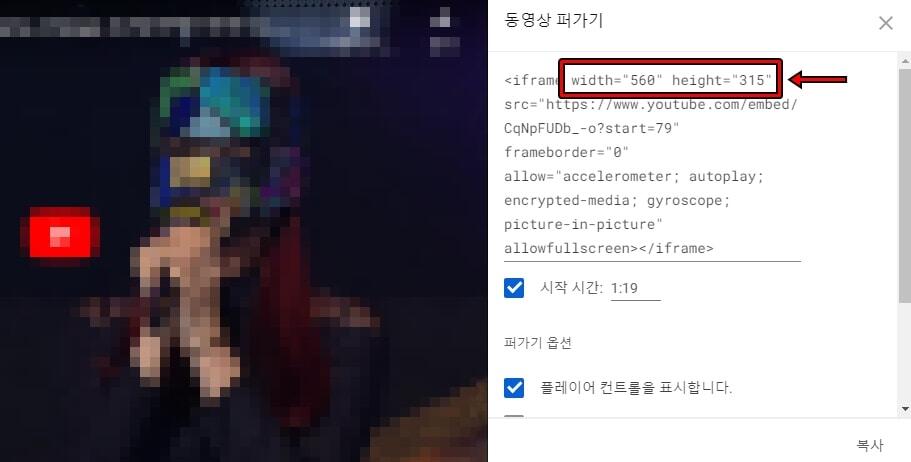
퍼가기 기능으로 사이트나 블로그에 영상을 삽입할 경우 원하는 사이즈로 설정이 되어 있지 않은 경우가 있습니다. 그래서 직접 사이즈를 수정해야 하는데 위에 표시한 width(넓이), height(높이) 수치를 조절해서 수정할 수 있습니다.
사이트나 블로그 넓이를 크롬 개발자 모드로 알아내신 후에 코드를 수정하게 되면 벗어나지 않고 알맞게 유튜브 영상을 삽입할 수 있습니다.
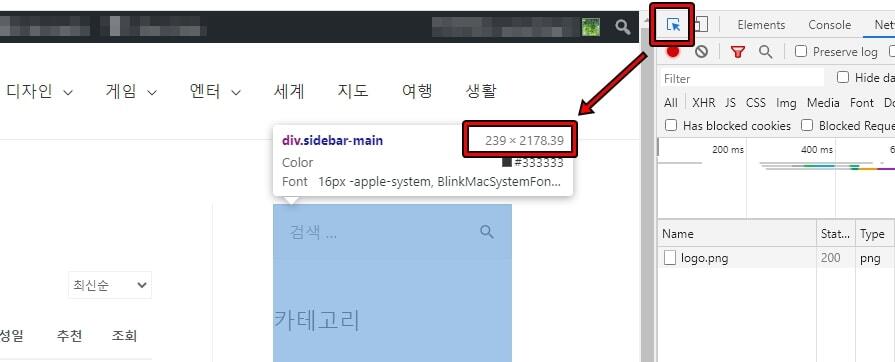
크롬 개발자 모드 사용 방법을 모르는 분들이 있을 수 있는데 크롬 브라우저에서 F12 버튼을 누르게 되면 개발자 모드가 우측에 나오게 되고 거기서 선택 버튼을 클릭하신 후에 본문이나 사이드 바에 위치하게 되면 위에 보이는 것처럼 사이즈를 알 수 있습니다.
유튜브 영상 공유 많이 하시는 분들이라면 위의 설명을 보시고 유튜브 재생 시간 설정해서 원하는 정보를 빠르게 전달하고 사이즈를 알맞게 설정해서 영상을 삽입해보시길 바랍니다.